Odstranite Searchstart.ru iz programa Yandex.Browser
Zlonamerni oglaševalski programi in razširitve niso več redkost in vedno jih je več, njihovo reševanje pa postaja vse težje. Eden od takih programov je Searchstart.ru, ki je nameščen skupaj z nekomercialnim izdelkom in privzeto zamenjuje domačo stran iskalnika in iskalnik. Ugotovimo, kako odstraniti ta zlonamerni program iz računalnika in Brskalnik Yandex .
Vsebina
Izbrišite vse datoteke programa Searchstart.ru
Ta virus lahko odkrijete v brskalniku, ko ga zaženete. Namesto običajne začetne strani boste videli spletno mesto Searchstart.ru in veliko oglaševanja iz njega.
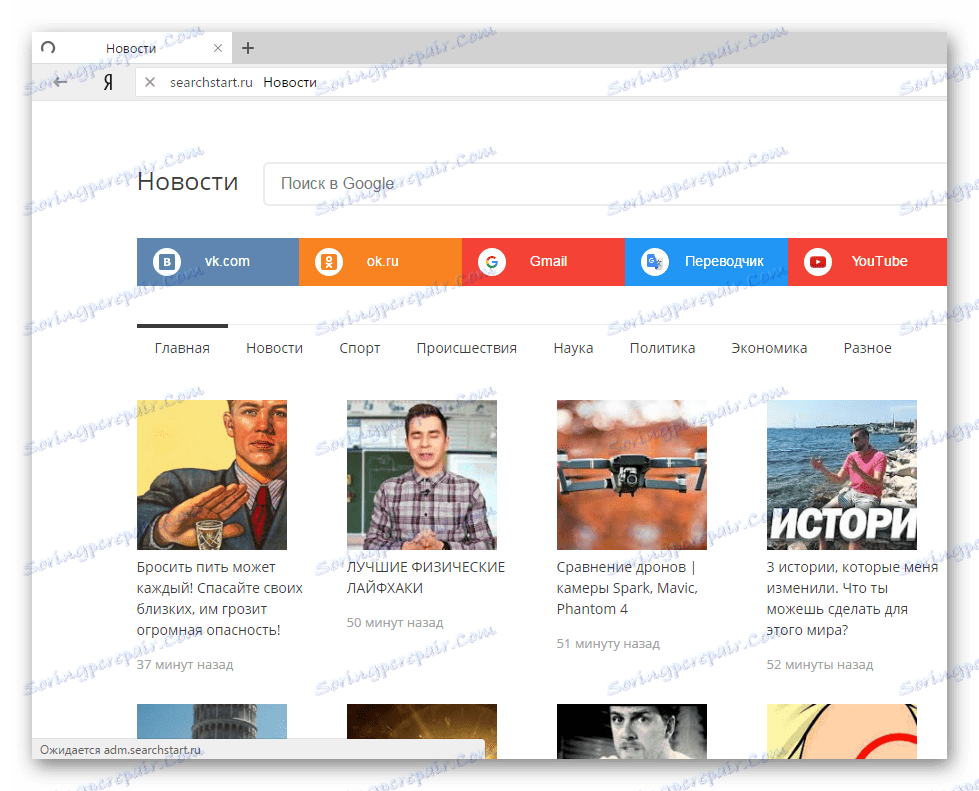
Škoda takega programa ni pomembna, njegov namen ni ukrasti ali izbrisati datoteke, ampak brskalnik naložiti z oglaševanjem, po katerem bo vaš sistem počasnejši za izvajanje nalog zaradi stalnih del virusov. Zato moramo nadaljevati z takojšnjo odstranitvijo Searchstart.ru ne le iz brskalnika, temveč iz računalnika kot celote. Celoten postopek lahko razčlenite na več korakov, s tem pa popolnoma očistite sistem tega zlonamernega programa.
1. korak: Odstranite aplikacijo SearchStart.com
Ker je ta virus samodejno nameščen in antivirusni programi ne morejo prepoznati, ker ima nekoliko drugačen algoritem delovanja in dejansko ne ovira vaših datotek, ga je treba ročno izbrisati. To storite tako:
- Pojdite na "Start" - "Nadzorna plošča" .
- Poiščite seznam »Programi in funkcije« in pojdite tja.
- Sedaj vidite vse, kar je nameščeno v računalniku. Poskusite najti "Searchstart.ru" .
- Če je ugotovljeno, je treba izbrisati. Če želite to narediti, z desno tipko miške kliknite ime in izberite »Izbriši«.


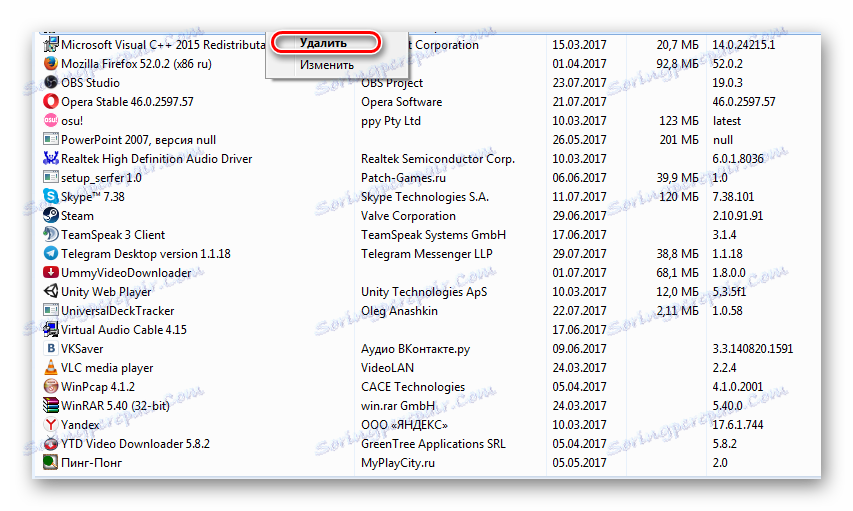
Če niste našli takega programa, to pomeni, da ima vaš brskalnik samo razširitev. Lahko preskočite drugi korak in pojdite naravnost do tretjega.
2. korak: Očistite sistem iz preostalih datotek
Po odstranitvi lahko vnose v register in shranjene kopije zlonamerne programske opreme ostanejo, zato je vse to treba očistiti. To lahko storite na naslednji način:
- Odprite »Računalnik« tako, da kliknete ustrezno ikono na namizju ali v meniju »Start« .
- V iskalno vrstico vnesite:
Searchstart.ruin izbrišite vse datoteke, ki so bile prikazane kot rezultat iskanja.
- Sedaj preverite dele v registru. Če želite to narediti, kliknite »Start« , v iskanju vnesite »Regedit.exe« in odprite to aplikacijo.
- Zdaj v urejevalniku registra morate preveriti naslednje načine:
HKEY_LOCAL_MACHINE/SOFTWARE/Searchstart.ru
HKEY_CURRENT_USER/SOFTWAR/Searchstart.ru.Če obstajajo take mape, jih morate izbrisati.
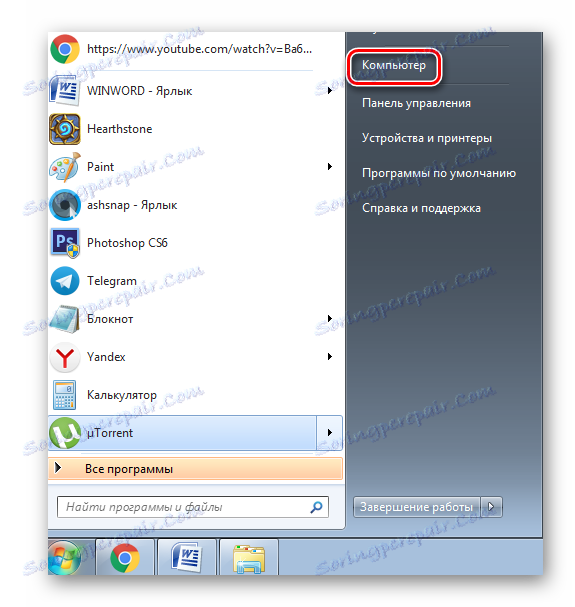
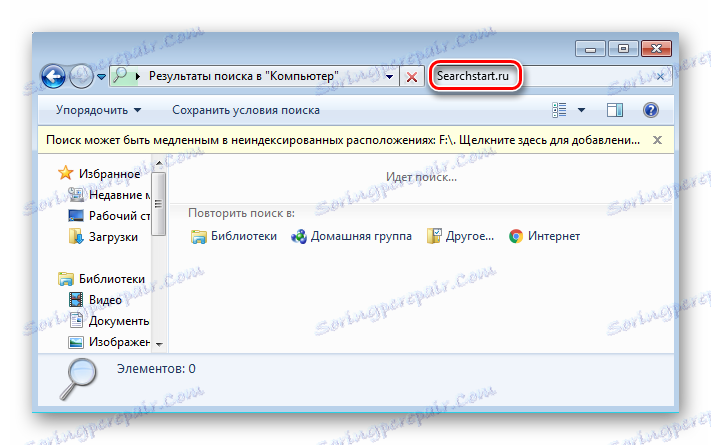
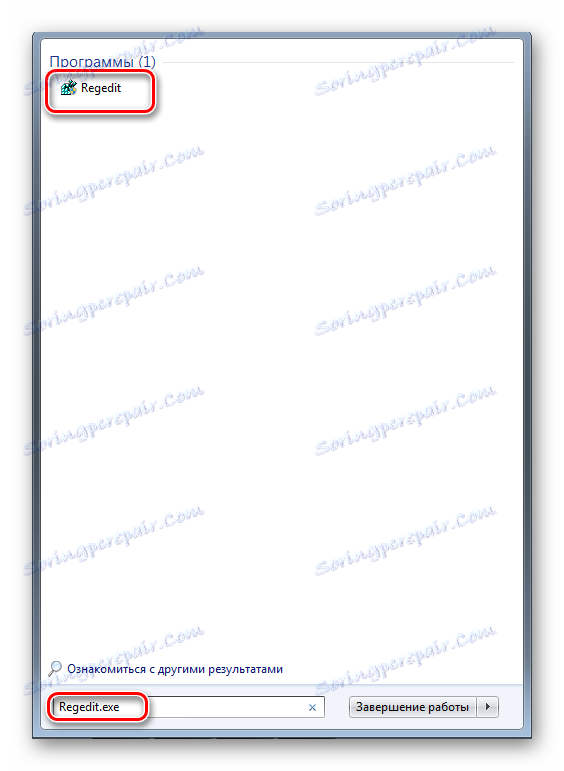

Iščete lahko tudi register in izbrišete najdene parametre.
- Pojdite na Uredi in izberite Poišči .
- Vnesite SearchStart in kliknite Find Next .
- Izbrišite vse možnosti in mape s tem imenom.
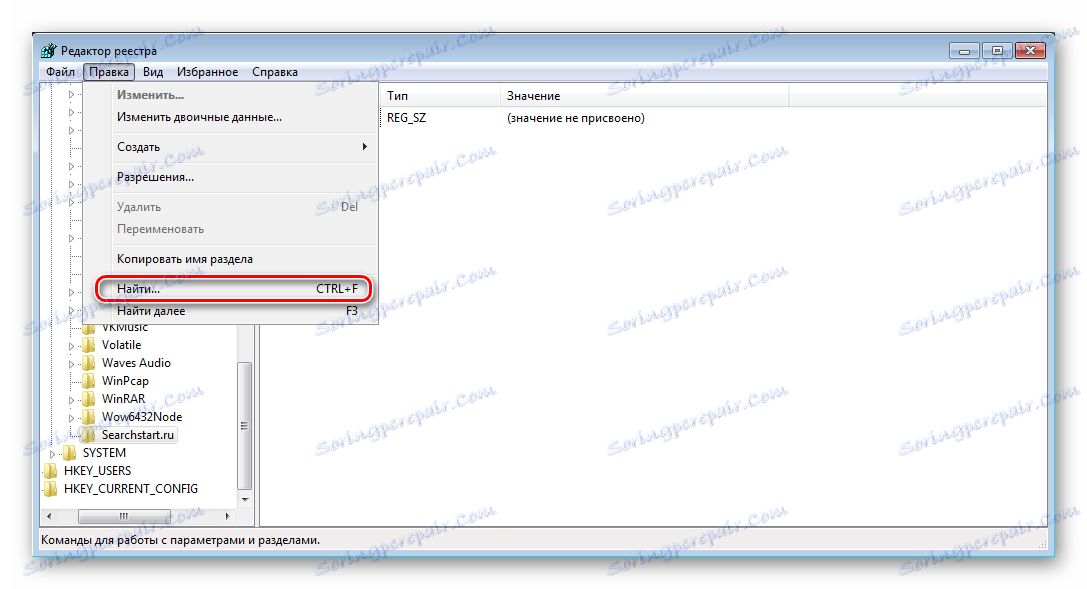
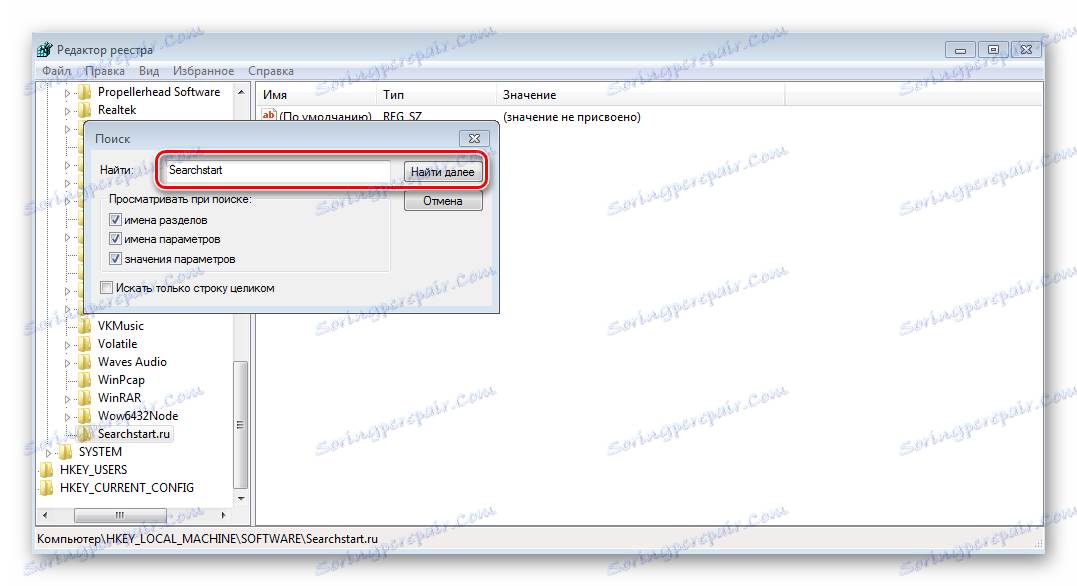
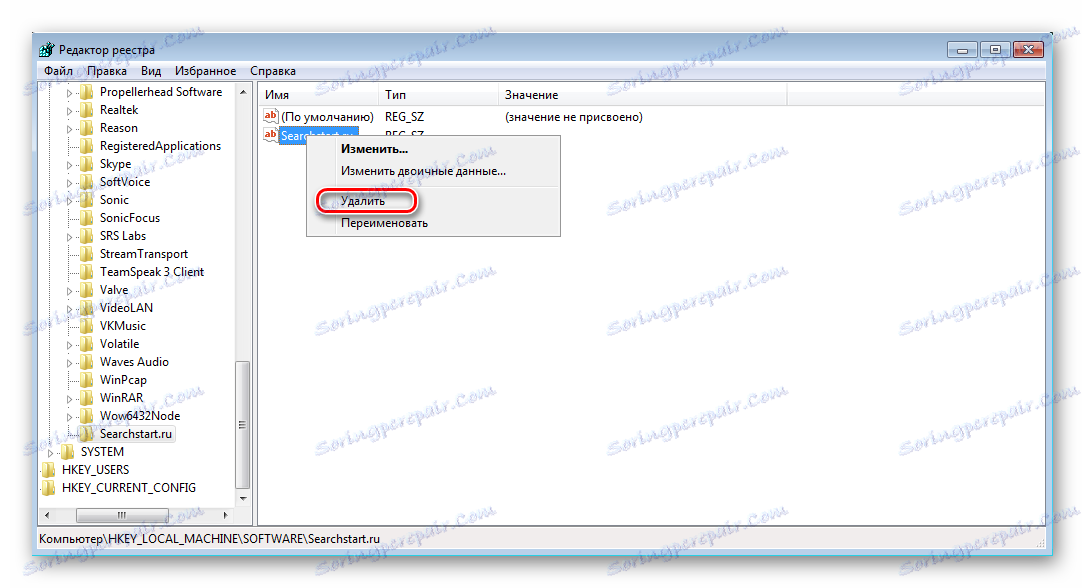
Zdaj na vašem računalniku ni datotek tega programa, vendar ga morate še vedno odstraniti iz brskalnika.
3. korak: Odstranite SearchStart.com iz brskalnika
Tukaj je ta zlonamerna programska oprema nameščena kot dodatek (razširitev), zato je izbrisana na enak način kot vse druge razširitve iz brskalnika:
- Odprite program Yandex.Browser in pojdite na nov zavihek, kjer kliknete »Dodatki« in izberite »Nastavitve brskalnika« .
- Nato pojdite v meni »Dodatki« .
- Pojdi navzdol, kjer bo "News Tab" in "Getsun" . Morate jih izbrisati.
- V bližini razširitve kliknite »Podrobnosti« in izberite »Izbriši« .
- Potrdite svoja dejanja.
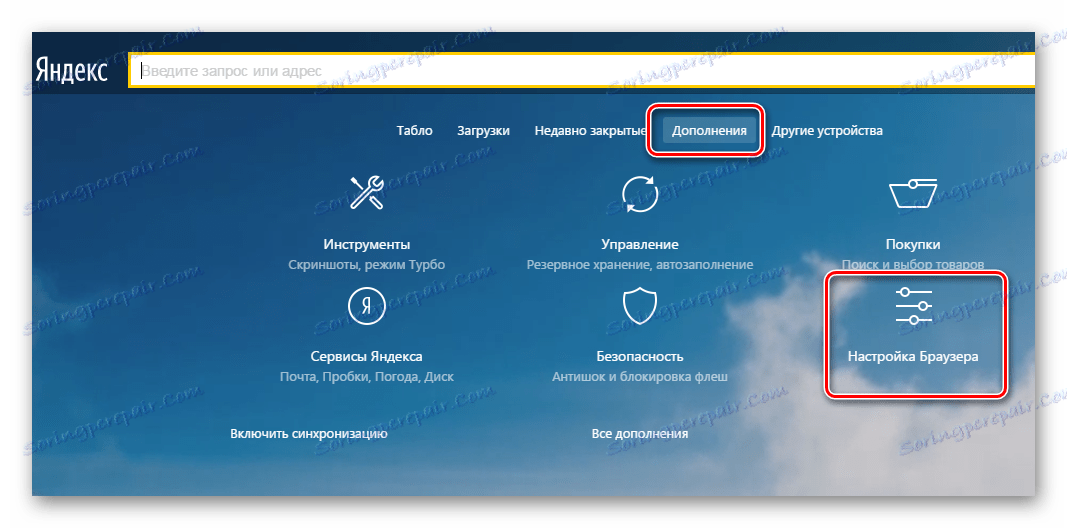
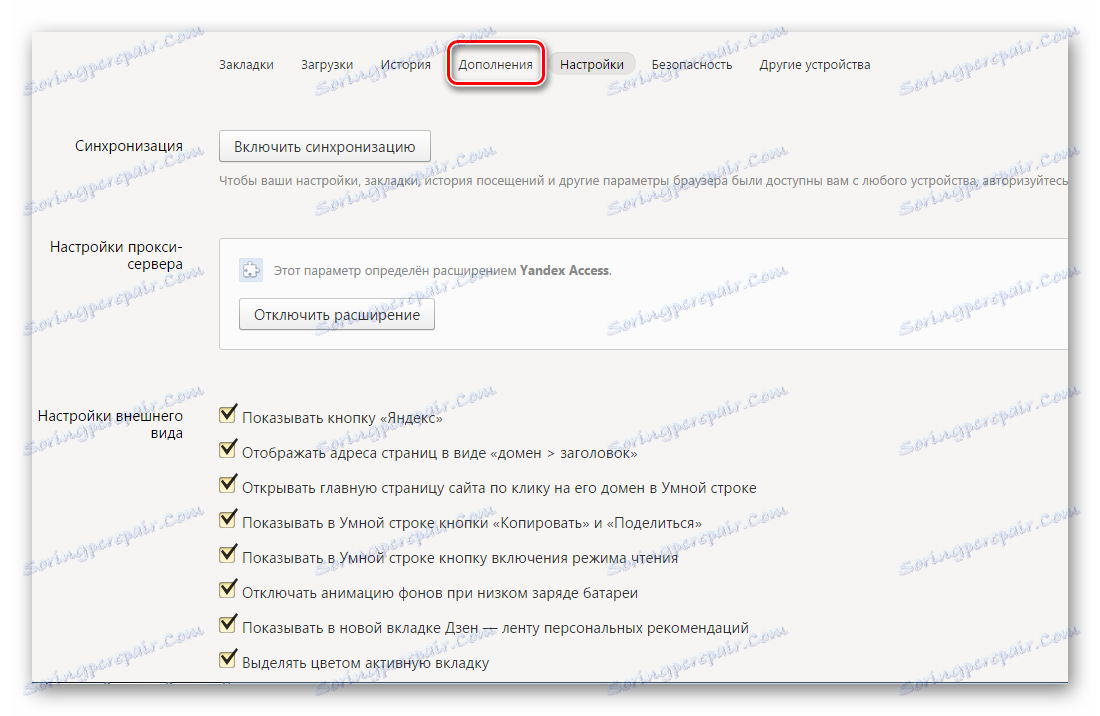
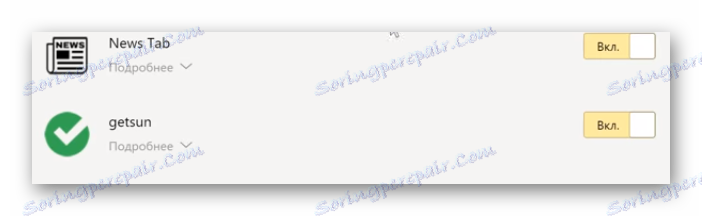


Naredite to z drugo razširitvijo, po kateri lahko ponovno zaženete računalnik in uporabljate internet brez ton oglaševanja.
Ko končate vse tri korake, ste lahko prepričani, da ste se popolnoma znebili zlonamernega programa. Bodite previdni pri prenosu datotek iz sumljivih virov. Skupaj z aplikacijami lahko namestite ne samo oglaševalske programe, ampak tudi viruse, ki bodo škodovali vašim datotekam in sistemu kot celoti.